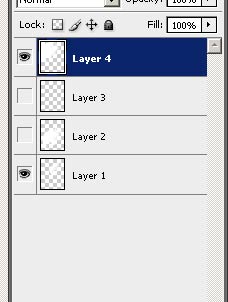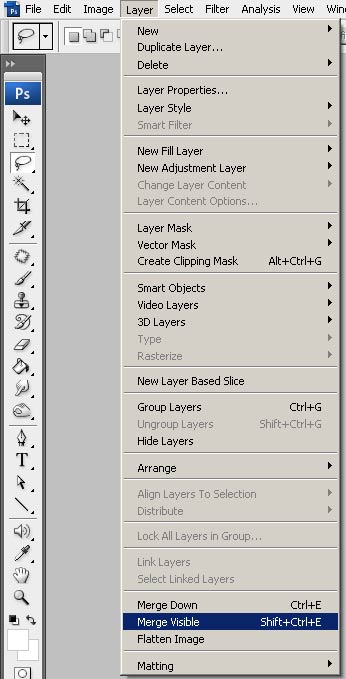Итак, тема этого урока - слои. Она скорее теоретическая, чем практическая, однако достаточно полезная - поверьте на слово. Особенно для людей, недавно начавших свое знакомство с ФП. Слой - это то, с чем аватармейкер (или просто пользователь ФП) работает во время создания своего творения. Слои могут быть:
- с изображением (тогда на окне слоёв (активируется клавишей F7) высвечивается слой с мини-изображением)
- текстовый (тогда вывсечивается буква Т)
- прочие (их пока не берем)
Обычно, когда мы открываем картинку в фотошопе, она представляется нам как закрытый слой:
- вы видите обведенный в кружок замочек - это и есть обозначение закрытого слоя
Если по нему клацнуть правой мышкой, то откроется контекстное меню, и пока слой закрыт вы можете только продублировать его (выделено в красный овал) - тогда поверх этого слоя появится идентичный открытый слой, с которым можно работать:
- второй способ снять замочек со слоя - двойной клик по слою левой мышкой и:
Итак, замок снят, теперь со слоем можно работать. Рабочий - тот слой, который в данный конкретный момент выделен в окне слоев более темным цветом. Если нажать правой мышью на слой - мы получим контекстное меню. С помощью Delete Layer (Удалить слой) мы можем удалить ненужный нам слой. Если вы случайно удаляете слой, то вернуть его можно комбинацией клавиш Ctrl+Alt+Z (это отмена предыдущего действия) либо же через Edit->Step Backward
Мы можем продублировать слой с помощью клавиш Ctrl+J или так:
Чтобы перейти к одному из самых обширных меню воздействия на слои, в контекстном меню выбираем:
Ниже описаны функции меню стиля слоя:
Пробуйте каждое из них на практике - не разочаруетесь)
На этом пока что все...
Искренне ваш -
Дитрих фон Мерц ака Джокер